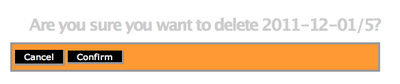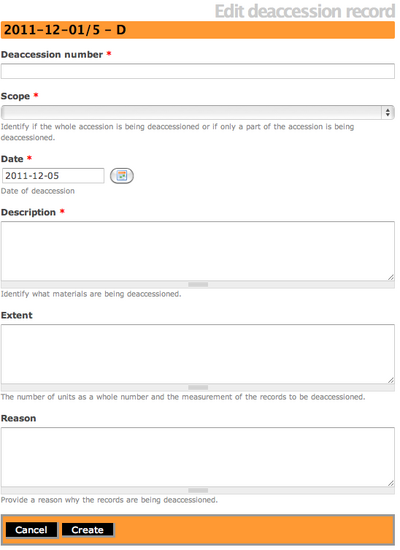Difference between revisions of "Delete an accession/fr"
Jump to navigation
Jump to search
| (3 intermediate revisions by the same user not shown) | |||
| Line 3: | Line 3: | ||
[[Main Page/fr|Page principale]] > [[User manual/fr|Manuel utilisateur]] > [[Add/edit content/fr|Ajouter/modifier du contenu]] > [[Add/edit accession records/fr|Ajouter/modifier des entrées]] > Supprimer une entrée | [[Main Page/fr|Page principale]] > [[User manual/fr|Manuel utilisateur]] > [[Add/edit content/fr|Ajouter/modifier du contenu]] > [[Add/edit accession records/fr|Ajouter/modifier des entrées]] > Supprimer une entrée | ||
| − | == Supprimer une | + | == Supprimer une entrée == |
<div class="clearfix"> | <div class="clearfix"> | ||
[[File:ButtonBlockAccession.png|400px|right|thumb|Barre de boutons en bas d'une notice d'entrée]] | [[File:ButtonBlockAccession.png|400px|right|thumb|Barre de boutons en bas d'une notice d'entrée]] | ||
| − | * | + | *Accéder à la notice d'entrée à modifier. Il est possible de localiser toutes les entrées dans ICA-AtoM en plaçant le curseur sur "Gérer" dans le [[Glossary/fr#Menu principal|menu principal]] et sélectionner Entrées dans le menu déroulant. Pour plus d'informations sur la navigation dans ICA-AtoM, voir [[access content/fr|Accéder au contenu]]. Pour plus d'informations sur la localisation des notices d'entrées dans ICA-AtoM, voir la page [[Edit an existing accession record/fr|Modifier une entrée]]. |
</div> | </div> | ||
| − | [[File:DeleteAccession.png|400px|right|thumb| | + | [[File:DeleteAccession.png|400px|right|thumb|Ecran d'avertissement de suppression d'une notice d'entrée]] |
| − | * | + | *Un clic sur le bouton "Supprimer" provoque un message d'avertissement. Si l'on choisit de procéder à la suppression et si l'on clique sur "Confirmer", la notice d'entrée sera entièrement supprimée de manière permanente. Ou bien il est recommandé de créer une [[Glossary/fr#Notice de sortie définitive|notice de sortie définitive]]. |
<div class="clearfix"> | <div class="clearfix"> | ||
| − | [[File:EditDeaccession.png|400px|right|thumb| | + | [[File:EditDeaccession.png|400px|right|thumb| Ecran de modification de sortie définitive]] |
| − | * | + | *Cliquer sur le bouton "Sortie définitive" dans la barre de boutons. ICA-AtoM dirige l'utilisateur vers l'écran de modification de sortie définitive. Pour plus d'informations sur les [[Glossary/fr#Notice de sortie définitive|notices de sorties définitives]], voir la page [[Add/edit deaccession records/fr|Ajouter/modifier des sorties définitives]]. |
</div> | </div> | ||
Latest revision as of 04:40, 20 January 2012
Please note that ICA-AtoM is no longer actively supported by Artefactual Systems.
Visit https://www.accesstomemory.org for information about AtoM, the currently supported version.
Page principale > Manuel utilisateur > Ajouter/modifier du contenu > Ajouter/modifier des entrées > Supprimer une entrée
Supprimer une entrée
- Accéder à la notice d'entrée à modifier. Il est possible de localiser toutes les entrées dans ICA-AtoM en plaçant le curseur sur "Gérer" dans le menu principal et sélectionner Entrées dans le menu déroulant. Pour plus d'informations sur la navigation dans ICA-AtoM, voir Accéder au contenu. Pour plus d'informations sur la localisation des notices d'entrées dans ICA-AtoM, voir la page Modifier une entrée.
- Un clic sur le bouton "Supprimer" provoque un message d'avertissement. Si l'on choisit de procéder à la suppression et si l'on clique sur "Confirmer", la notice d'entrée sera entièrement supprimée de manière permanente. Ou bien il est recommandé de créer une notice de sortie définitive.
- Cliquer sur le bouton "Sortie définitive" dans la barre de boutons. ICA-AtoM dirige l'utilisateur vers l'écran de modification de sortie définitive. Pour plus d'informations sur les notices de sorties définitives, voir la page Ajouter/modifier des sorties définitives.